Slack er en skybaseret proprietær instant messaging-platform. Du kan chatte, sende filer, dele billeder og indsætte hyperlinks med andre brugere.
Det er nyttigt, da det kan bruges til både personlig brug såvel som arbejdsmiljøer, og den moderne brugergrænseflade gør det ganske behageligt. Nogle brugere har dog rapporteret at have problemer med Slack, da det ikke åbner links sendt via chat.
Som sådan er vi kommet med denne vejledning, der kan hjælpe dig med at løse problemet med, at Slack ikke åbner hyperlinks.
Hvad kan jeg gøre, hvis Slack ikke åbner links?
1. Tjek din internetbrowser
Oftere end intet er Slack ikke den, der skylder, når den ikke åbner links, men snarere den browser, du bruger.
Som du kan se fra den officielle Slack-hjemmeside, tilbyder Slack kun de mest anvendte browsere derude:
- Chrome - Version 66 eller nyere
- Firefox - Version 60 eller nyere
- Microsoft Edge - Version 41 eller nyere
Mere så havde Slack dette at sige om ikke-understøttede browsere:
Når en browser ikke længere understøttes, holder vi op med at rette irriterende fejl og problemer. For en kunde kan det være en frygtelig slap oplevelse! Vi gør vores bedste for at undgå dette scenario ved at blokere ikke-understøttede browsere for at få adgang til Slack.
Leder du efter en internetbrowser, der er alsidig og privat? Tjek dette smarte valg!
2. Ryd applikationscache
Slap klient til Desktop
- Åben Slap
- Klik på Menu i øverste venstre hjørne
- Vælge Hjælp
- Vælg Fejlfinding
- Klik på Ryd cache og genstart
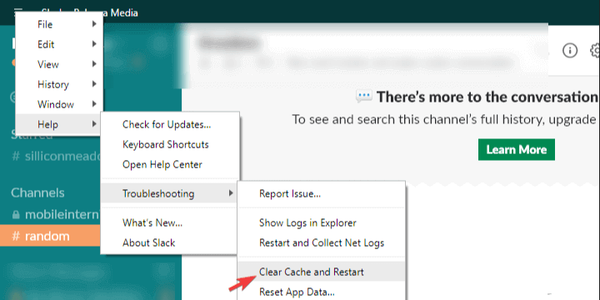
Slap UWP fra Microsoft Store
- Åben Start
- Højreklik på appen Slack
- Vælge Mere
- Gå til Appindstillinger
- Vælg Reparation og hvis det ikke virker, så prøv en Nulstil mulighed
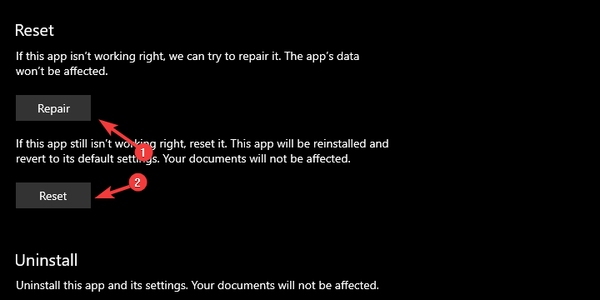
Browser cache
- Tryk på Menu i øverste højre hjørne, og vælg Indstillinger fra menuen.
- Hvornår Indstillinger fanen åbnes, rul hele vejen ned og klik på Vis avancerede indstillinger.
- I Privatliv sektion klik på Slet browserdata knap.
- I feltet Tidsinterval skal du vælge Alle tidspunkter. Kontrollere Gennemse historie, Cookies og andre webstedsdata, og Cachelagrede billeder og filer. Klik nu på Slet browserdata knap.
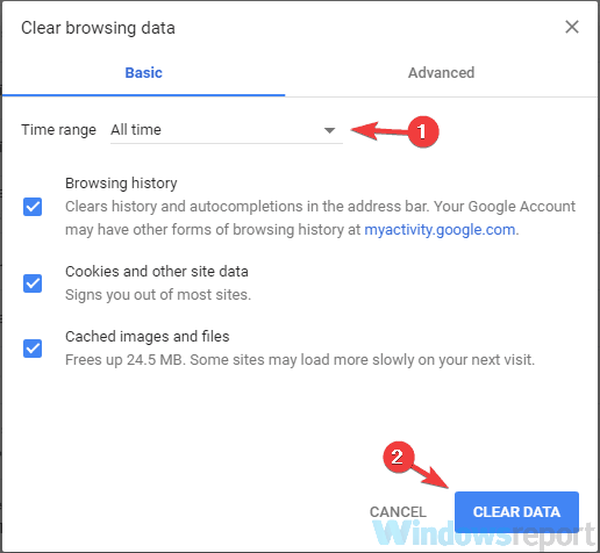
- Vent mens Chrome fjerner de valgte data, og genstart din browser.
Når du har ryddet cachen, skal du kontrollere, om Slack stadig har problemer med at åbne links.
Fandt du denne vejledning nyttig? Del dine meninger med os i kommentarfeltet nedenfor.
FAQ: Lær mere om Slack
- Kan jeg hyperlink i Slack?
For at oprette hyperlinks i Slack skal du blot vælge den ønskede tekst og klikke på linkikon eller brug Ctrl + Skift + U genvej.
- Kan ikke åbne links fra Slack?
Hvis du ikke kan åbne links fra Slack, skal du sørge for at bruge en understøttet browser. Prøv også at rydde applikationen og browserens cache.
- Er slap sikker?
Ja, Slack er sikker at bruge. Der var dog to hacking-hændelser i 2015 og 2017, men Slack har rettet disse sikkerhedssårbarheder.
- Hvad er den bedste måde at bruge Slack på?
Den bedste måde at bruge Slack på er at opdele dine teammedlemmer i forskellige kanaler for at kommunikere og organisere bedre.
Redaktørens note: Dette indlæg blev oprindeligt offentliggjort i oktober 2019 og er siden blevet moderniseret og opdateret i marts 2020 for friskhed, nøjagtighed og omfattende.
- samarbejdssoftware
 Friendoffriends
Friendoffriends



